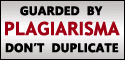Привіт! Не дуже коротко про те, що і як можна знайти в моїй е-скрині. Якщо ви - досвідчений користувач, то надіюсь для вас тут все зрозуміло. Інформація призначена більше для не дуже впевнених користувачів. Отже, про все по порядку:
- Зверху над картинкою ви бачите поле із зображенням лупиВ дане поле вводите ключове слово/а, натискаєте Enter і знаходите повідомлення (пост), який вас цікавить.
- Далі - верхній блок - інтерактивні картинки, натискаючи на них або їх назву, ви опиняєтесь на відповідній сторінці: Contact - мої контакти для кореспонденції, Home та Blog - опиняєтесь на головній сторінці (за замовчуванням головна сторінка - та, на якій розміщується стрічка постів), Twitter - переадресує вас до мого мікроблогу , Log in - здійснюєте вхід до скрині (якщо не помиляюсь - ця процедура є необов'язковою)
- Під назвою та коротким описом блогу починається стрічка повідомлень (самі свіжі повідомлення - зверху). На сторінці показано тільки 7 повідомлень (решта вже переміщена в архів, але про це згодом).
- Власне пост- тут ви бачите дату створення (у форматі ММ - ДД - РР), заголовок та саме повідомлення. Більшість повідомлень дуже довгі і тому відображаються частково на головній сторінці, а для того, щоб читати повністю, достатньо натиснути на заголовок або на Читати далі, і пост відкриється повністю на новій сторінці. Пам'ятаємо, щоб повернутися головну, клікаємо на Home чи Blog). В самому повідомленні розміщені посилання , натискаючи на які автоматично переходимо на потрібні ресурси. (Взагалі варто запам'ятати, що у будь якому місці блогу, де курсор мишки перетворюється зі стрілочки на руку, розміщені необхідні клікабельні посилання (для переходу на які треба натискати кнопкою мишки). Ще нижче розташований перелік схожих повідомлень, знову ж таки обираємо - натискаємо - читаємо... Під повідомленням - надпис Действия cool - useful - trashy, ваша думка про матеріал . Хочете коментувати чи висловити думку - клікаємо на цифру (яка вказує на к-сть залишених коментів) в нижньому лівому кутку на головній сторінці або в полі коментарів на розгорнутій. Хочу сказати, що коментувати можуть всі бажаючі (як зареєстровані, так і гості).
- Переходимо до другої колонки, де розташовані різні корисні кнопки (віджети): В самому верху - перелік сторінок, клікаючи на назву яких переходите на потрібну сторінку (поки що їх дві - Welcome note та Chest Quest).
PRINT FRIENDLY - дозволяє роздрукувати повідомлення, яке сподобалось (просто розгорніть повідомлення) і натисніть на віджет - текст завантажиться у форматі pdf (всі посилання робочі, - працюючи з ним навіть поза цим блогом, попадете на потрібні сторінки)
ПЕРЕКЛАДАЧ GOOGLE
POPULAR POSTS - відображаються 10 повідомлень, які найчастіше читають
BLOG ARCHIVE зберігає повідомлення (за міцем чи роком) - перелік від нових до старіших постів
- Третя колонка теж містить необхідні віджети:
ANTIPLAGIARISM - по-перше, слугує певним захистом матеріалів даного сайту, по-друге, дозволить перевірити будь-який текст на плагіат
CATEGORIES - легкий пошук за ярликами (категоріями), які розміщені в алфавітному порядку - спочатку на англійській, а нижче - на українській мові
FOLLOW BY EMAIL - дає змогу підписатися на новини, які отримаєте на е-пошту
MY TWITTER
MACMILLAN DICTIONARY